如何在Win10上设置DNS服务器1.1.1.1
相关阅读:
为了使互联网更好,更安全,更可靠和更高效,Cloudfare采取了另一项挑战,作为其使命的一部分。该公司最近宣布推出DNS 1.1.1.1--互联网上速度最快,隐私优先的消费者DNS服务。
Cloudflare是全球网络服务提供商,提供最好的DDoS防护软件之一。 2014年,他们为所有客户免费提供加密服务,去年,他们在所有计划中免费实现了DDoS缓解措施。
今年早些时候,推出了一项新服务,为VPN提供了一种快速安全的替代方案。在我们的文章“随着Cloudflare Access的兴起,企业VPN时代即将结束”中阅读更多关于此的内容。
新的以隐私为重点的DNS服务1.1.1.1
您可能在我们的文章中看到您的ISP也可以出售您的浏览数据。这在世界许多地方都是合法的。现在,您可以从互联网目录保护您的连接。
为了接纳Google的8.8.8.8备用DNS提供商,Cloudflare将其重点放在了隐私。他们已经声明永远不会记录你的IP地址(其他公司识别你的方式)。并且保留毕马威每年对其系统进行审计,以确保他们正在履行他们的承诺。
独立的DNS监控器性能和分析将1.1.1.1作为互联网世界上最快的DNS目录,如下所示。

DNS服务器是互联网的重要组成部分。 如果您想访问Internet上的任何网站,则需要先访问DNS服务器。
DNS服务器收到您的请求后,您将被引导至所需的网站。 因此,在所有设备中选择最快的DNS目录将提高您在线访问的速度。
如何在Win10上设置DNS服务器1.1.1.1
每个人都可以在没有专业知识的情况下做到这一点,你可以按照下面的指导去做,
1、从开始菜单打开控制面板
2、去网络和互联网
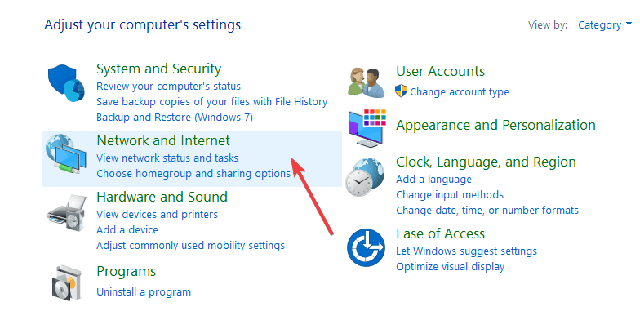
3、转到网络和共享中心>更改适配器设置
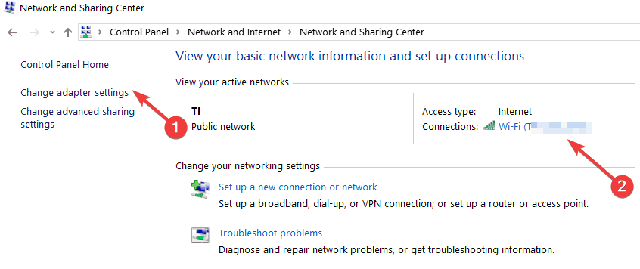
4、右键点击您的Wi-Fi网络>转到属性
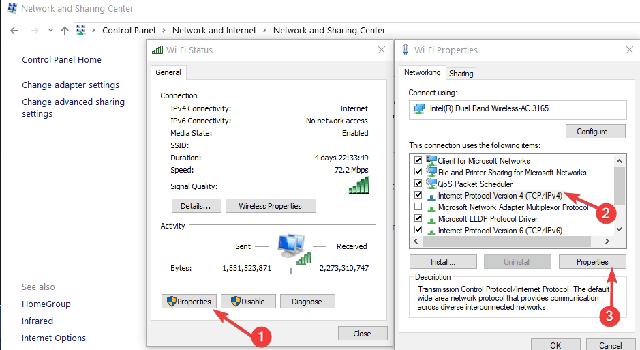
5、根据您的网络配置导航到Internet协议版本4或版本6
6、转到属性
7、记下现有的DNS服务器设置
8、输入以下DNS设置:
9、将这些地址替换为1.1.1.1 DNS地址:
- 对于IPv4:1.1.1.1和1.0.0.1
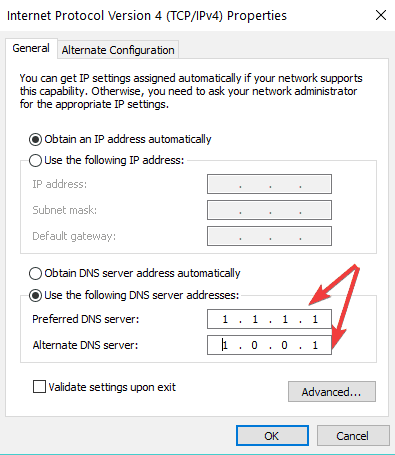
- 对于IPv6:2606:4700:4700 :: 1111和2606:4700:4700 :: 1001
10、点击确定并重新启动浏览器。
如果您在路由器上进行设置,则所有连接的设备都将使用Cloudfare提供的新DNS。 您可以在Cloudfare的博客上了解更多关于启动,技术细节和公司使命的信息。
数字世界的主要关注仍然是隐私和安全。 我们可以看到一些改进,同时Win10 Spring Creators Update的快速发布也带来了新的隐私设置,但我们必须保持睁大眼睛并随时了解情况。










 苏公网安备32032202000432
苏公网安备32032202000432